Sidify

Sidify 音楽変換ソフト無料体験
Sidify Amazon Music Converter
Amazonの曲やアルバム、プレイリストをMP3などの汎用的な形式に変換し、あらゆるデバイスで気軽にオフラインで再生可能です。

Amazon Music Converter をダウンロード
Amazon Music Unlimited を契約してみたが、「最近あまり使っていない」「別の音楽アプリに乗り換えたい」などの理由で解約を検討している方も多いのではないでしょうか。また、Amazon Music Unlimited では30日間の無料体験も申し込んだ方の中には、「気づかないうちに自動更新されていた」というケースもよくあります。本記事では、Amazon Music Unlimited の解約・退会方法をわかりやすく解説します。また、Amazon ミュージックを解約後でも音楽を楽しめる裏ワザについてもご紹介します。ぜひ最後までご覧ください。

Amazon のウェブサイトから Amazon Music Unlimited を解約する方法についてのご紹介は以下のとおりです。
Step 1まずは、Amazon にログインして、[アカウント&リスト]ボタンをクリックします。[アカウントサービス]画面が表示された [Amazon ミュージックの設定]にアクセスします。
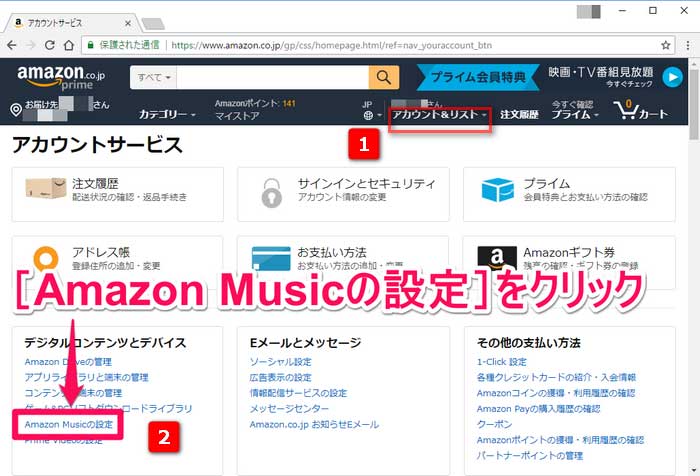
Step 2すると、[Amazon ミュージックの設定]画面が表示されました。ここから自分の Amazon Music Unlimited の利用状態確認できます。そして、[会員登録をキャンセルする]ボタンをクリックしてください。
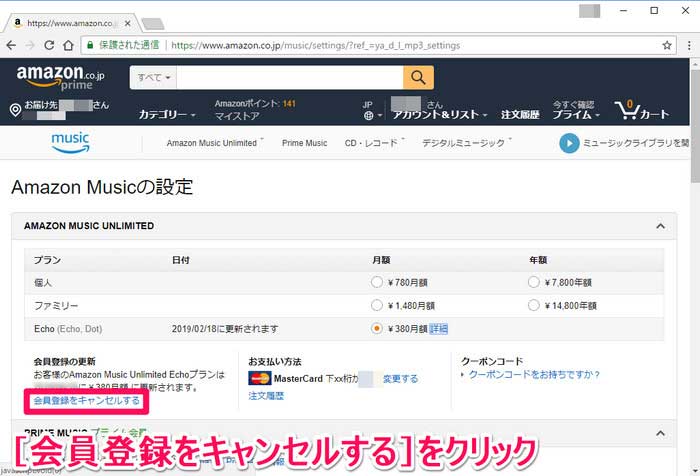
Step 3[会員登録をキャンセルする]ボタンをクリックしてください。[Amazon ミュージックの設定]画面に戻ります。[会員登録をキャンセルする]というリンクが、[登録を継続する]に変わったことが分かります。
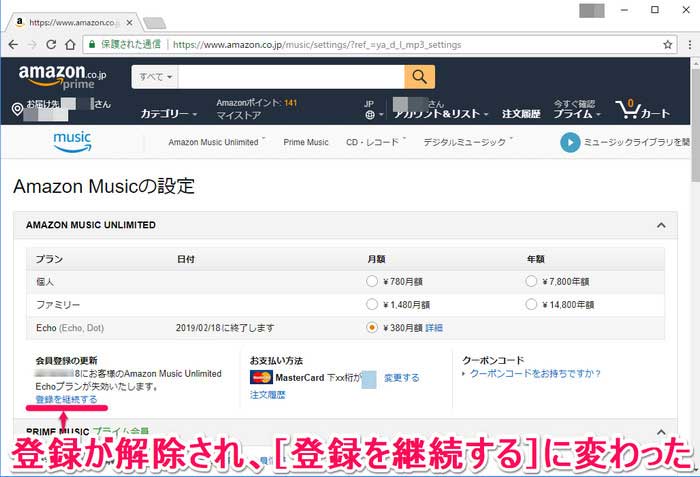
これで Amazon Music Unlimited の利用が解除されました。Amazon Music Unlimited を解約しても、次回の更新日まではそのまま使い続けることができます。もし改めて Music Unlimited を利用したいなら、[登録を継続する]をクリックすると再利用できます。
「Amazon Music Unlimitedってスマホアプリからは解約できないの?」と思っている方もいるでしょう。残念ながら、iOS 版のアプリからは解約ができません。ここでは、アンドロイド版のアプリから Amazon Music Unlimited を解約する方法を紹介しています。
Step 1Amazon Music アプリを開いて、歯車のような設定アイコンを選択します。
Step 2[会員登録をキャンセルする]ボタンをクリックしてください。Amazon Music Unlimitedを選択します。プラン情報が表示されます。
Step 3すると、画面を下にスクロールして、[会員登録をキャンセルする]をクリックします。
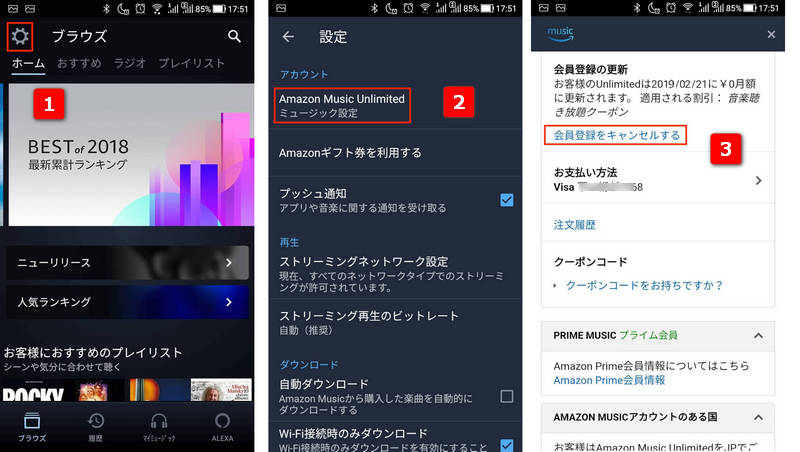
以上でアンドロイド版のアプリから Amazon Music Unlimited を解約完了です。iOS 版のアプリからは解約ができないから、iOS ユーザーなら、Amazon のウェブサイトから Amazon Music Unlimited を解約・退会する方法をおすすめします。Amazon Music Unlimited は、解約方法さえ分かれば簡単に解約できます。Amazon Music Unlimited は月額課金制なので、毎月自動更新されます。もしも、「サービスをしばらく使わない」という時は一旦解約しておきましょう。
Amazon Music Unlimited に入会すれば、Amazon の楽曲や、アルバム、プレイリスト、ジャンル、ステーションを再生するよう、Alexa に指示できます。しかし、契約を解除すると、曲の再生とダウンロードは全てできなくなります。それは、定額制音楽配信サービス(音楽ストリーミングサービス)の特徴だからです。契約中、曲の再生する権限がありますが、曲の所有することができません。
Amazon Music Unlimited を解約しても無制限に音楽を楽しめたい方には、 「Sidify Amazon Music Converter」 をお勧めしたいと思います。解約する前、「Sidify Amazon Music Converter」を利用して、Amazon Music の曲をダウンロード保存しておき、Amazon Music Unlimited を解約しても好きな音楽を楽しめます。

Amazon Music Converter とは、史上最強の Amazon Music 変換ソフトであり、Amazon Music の曲を自由に保存できます。
 Amazon Music Prime & Unlimited 両方対応!
Amazon Music Prime & Unlimited 両方対応! Amazon Music の曲を MP3/AAC/WAV/AIFF/FLAC/ALAC に変換!
Amazon Music の曲を MP3/AAC/WAV/AIFF/FLAC/ALAC に変換! 10倍速変換!Amazon Music の Ultra HD 音質を保存!
10倍速変換!Amazon Music の Ultra HD 音質を保存! トラック番号など曲の ID タグ情報をそのまま保持!
トラック番号など曲の ID タグ情報をそのまま保持! 広告無し、プラグイン無し、強力な機能以外全部無し!
広告無し、プラグイン無し、強力な機能以外全部無し!Amazon Music Unlimited の曲をダウンロードする方法についてのご紹介は以下のとおりです。Windows 版での操作手順ですが、同じような手順で Mac でも簡単にできます。
Step 1まずは、Amazon Music Converter を PC にインストールして実行します。すると、Amazon Music アプリも起動されます。
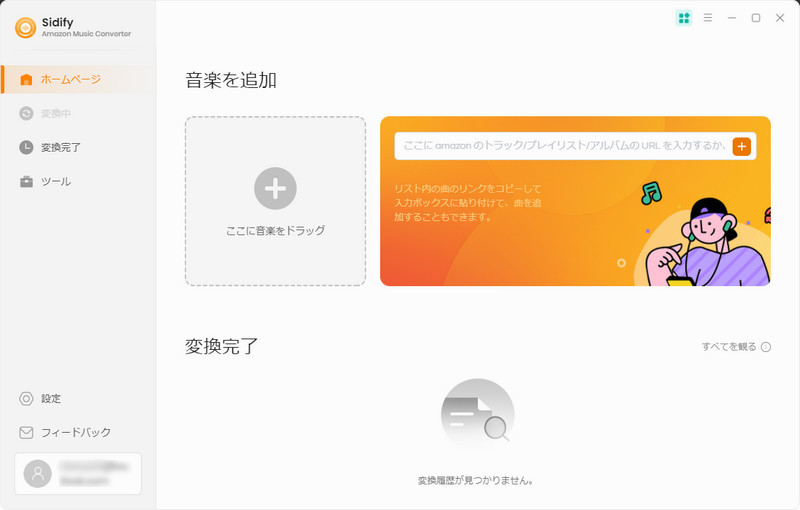
Step 2Amazon Music アプリで 、お使いの Amazon Music アカウントでログインしてください。
Step 3Amazon Music アプリから変換したい曲、アルバム、プレイリストを検索して、プレイリストのリンクをコピーして Sidify に貼り付けます。さらに、重複変換を回避するには、「変換された曲を非表示」というオプションを選択してください。
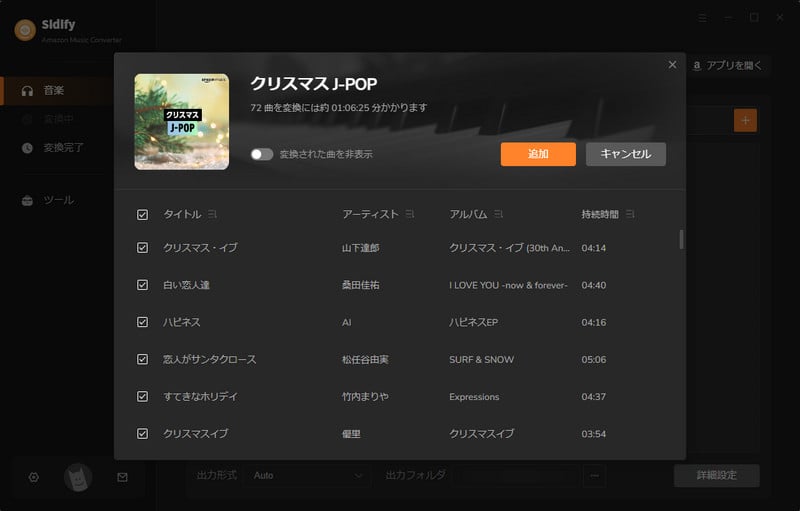
Step 3曲を確認した後、画面の左下にある歯車アイコンをクリックして設定画面を開きます。設定で、出力形式を「MP3」に選択して、出力音質を320kbps を選択します。また、「出力フォルダを整理」で、出力した曲をアーティストや、アルバムなどの順に保存することが実現できます。ほかに、出力ファイル名にトラック番号を追加すると、変換後、曲のトラック番号がそのまま保持されます。
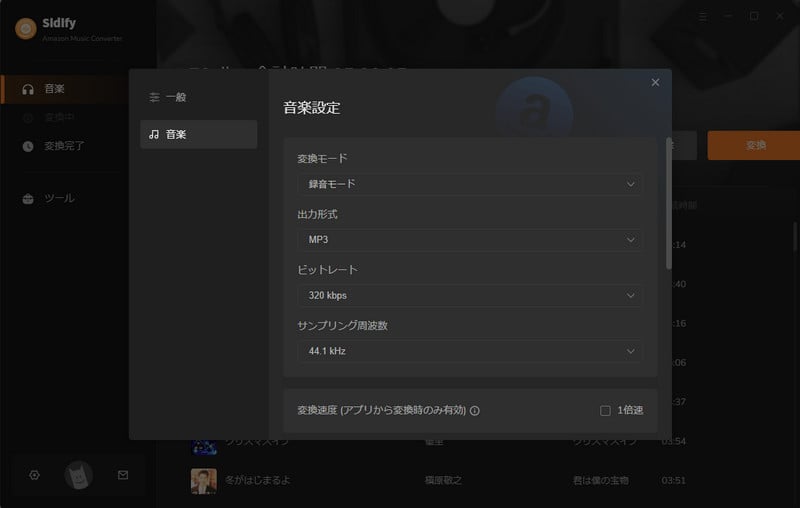
Step 4「変換」ボタンをクリックして、曲の変換を開始します。自動的に変換が行われますので、変換が完了するまで、しばらくお待ちください。
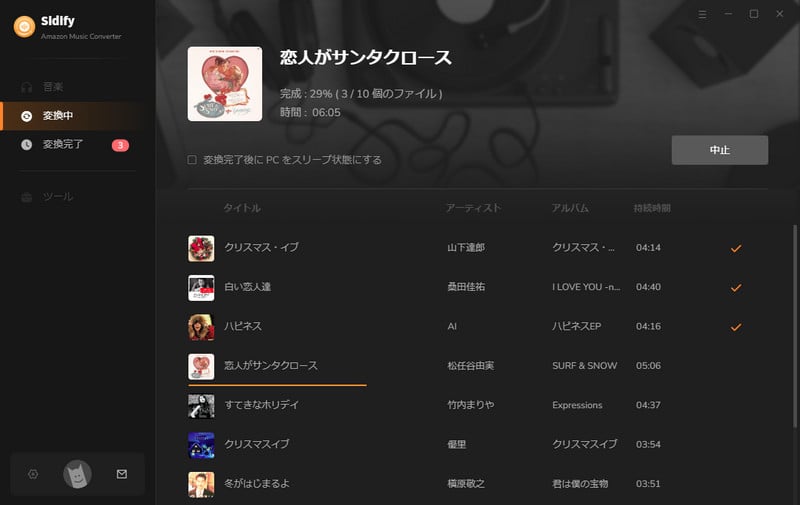
Step 5変換が完了後、左側にある時計のようなアイコンをクリックして変換履歴を確認できます。
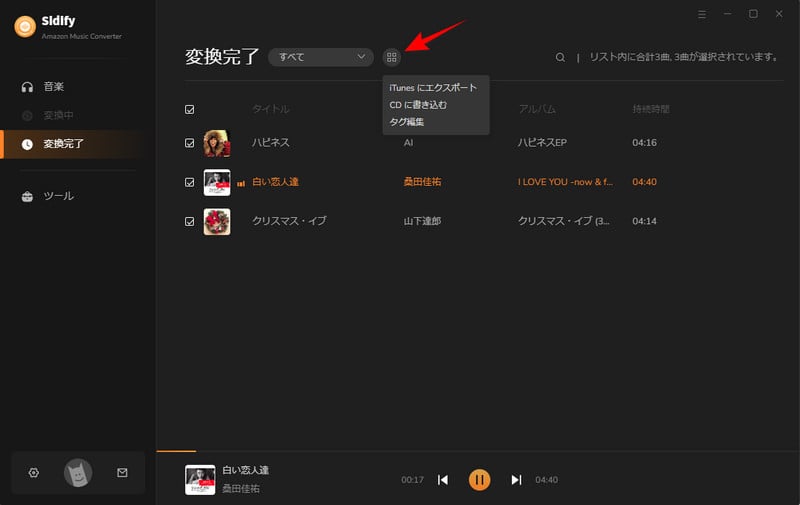
Amazon Prime Music の解約方法は、基本的に Amazon Music Unlimited の解約手順と同様です。まず Amazon公式サイトにアクセスし、プライム会員ページを開きます。その後、「会員情報を更新し、プライムをキャンセルする」 をクリックし、画面の案内に従ってプライム会員の解約手続きを進めてください。
Amazon ミュージックの自動更新を解除するには、Amazon公式サイトにログインして、画面右上の 「アカウント&リスト」から「メンバーシップおよび購読」または「Amazon Musicの設定」を選択します。そこで「更新をキャンセル」をクリックして解除できます。
Amazon Music Unlimited は、「Amazon Music の設定」からいつでも解約できますが、キャンセルの確定画面に、会員登録期間の終了日が表示されます。終了日まで、Amazon Music Unlimited のサービスをお楽しみいただけます。Amazon Music Unlimited の終了日以降、Amazon Music Unlimited の機能は、Amazon Music アプリや対応端末から利用できなくなります。ライブラリに追加されたタイトルは、グレーアウトして再生できなくなります。また、iOS 端末アプリからの解約は不可の点をご注意ください。
Amazon Music Unlimited の解約する方法をと Amazon Music Unlimited 解約後も聴ける方法についてのご紹介は以上になります。Sidify Amazon Music Converterを併用することで、Amazon Music Unlimited の曲を MP3 などとして変換保存しておけば、Amazon Music Unlimited を解約しても Amazon Music Unlimited での好きな曲を制限なく聴けます。さっそくダウンロードしてみましょう!
ヒント:本記事で紹介された Amazon Music Converter はシェアウェアですが、無料体験ができます。ただし、無料体験版には曲ごと1分しか変換できません。無料体験で動作を確認した上、気に入ればかなり安い値段で購入ができます。また、もしこの文章を気に入っていただけたら、X(Twitter)や Facebook でシェアをお願いします。

Apple Music 音楽変換は、Apple Music の曲変換に特別開発された DRM 音楽変換アプリです。このアプリを使えば、Apple Music でダウンロードした曲を MP3、AAC、WAV 、FLAC、AIFF形式に高品質で変換できます。最先端の ID3 タグ情報識別技術を採用し、曲の ID タグ情報を自動的に識別でき、変換後、アーティスト、アルバム、トラック番号、カバーアートなど曲のタグ情報を保持します。変換した曲は、普通の録音ソフトで録音した曲より遥かに音質が高いです。変換スピードも最大10倍までで設定することができます。
詳細を見る >